1. Откройте компонент "Управление компьютером".
2. В дереве консоли выберите компонент "Локальные пользователи н группы" и перейдите к Пользователям.
3. Выберите учетную запись, которую требуется изменить.
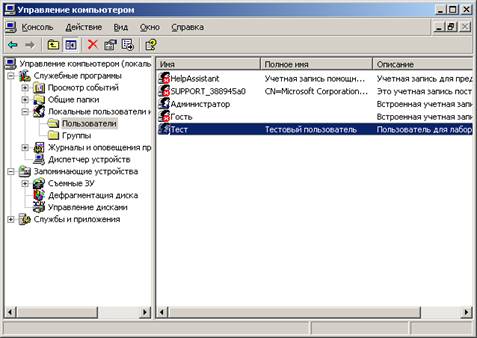
Рис. 5.
4. Нажмите на учетную запись правой кнопкой мыши и в контекстном меню выберите "Свойства".
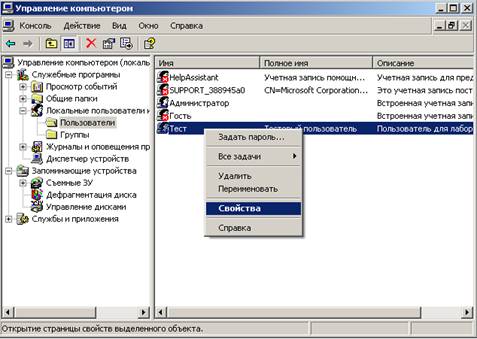
Рис. 22.6.
5. Внесите нужные изменения и нажмите кнопку ОК.
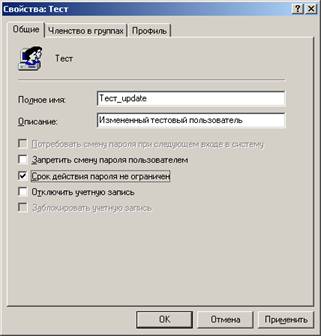
Рис. 7.
Изменение пароля для пользователя
1. Откройте компонент "Управление компьютером".
2. В дереве консоли выберите компонент "Локальные пользователи и группы" и щелкните в нем узел Пользователи.
3. Выберите учетную запись, которую требуется изменить.
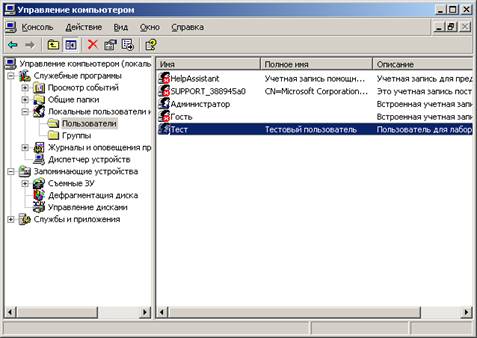
Рис. 8.
4. В контекстном меню выберите пункт "Задать пароль".
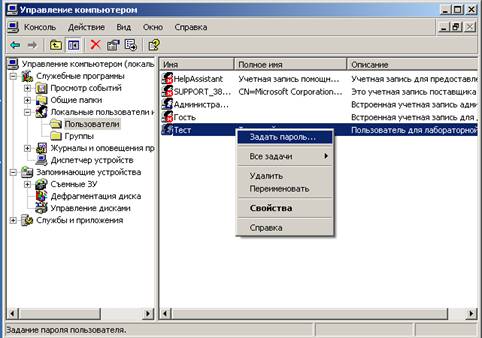
Рис. 9.
5. Вылезет окошко, извещающее о том, что принудительная смена пароля администратором является крайней мерой. Нажмите кнопку "Продолжить".

Рис. 10.
6. В появившемся окне задайте новый пароль для пользователя и нажмите на ОК. Теперь пользователь сможет войти в систему только с новым паролем.

Рис. 11.
 2015-05-10
2015-05-10 360
360








